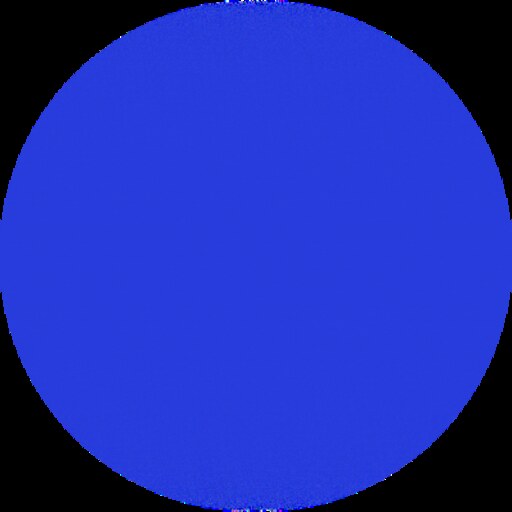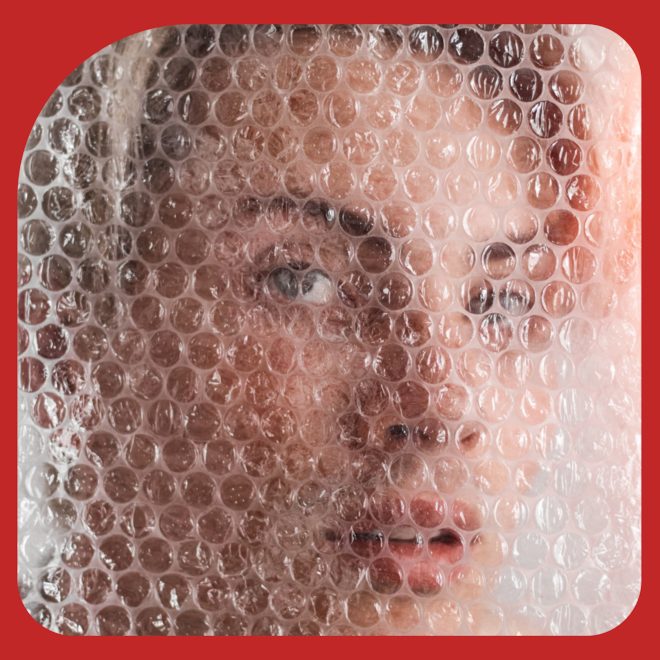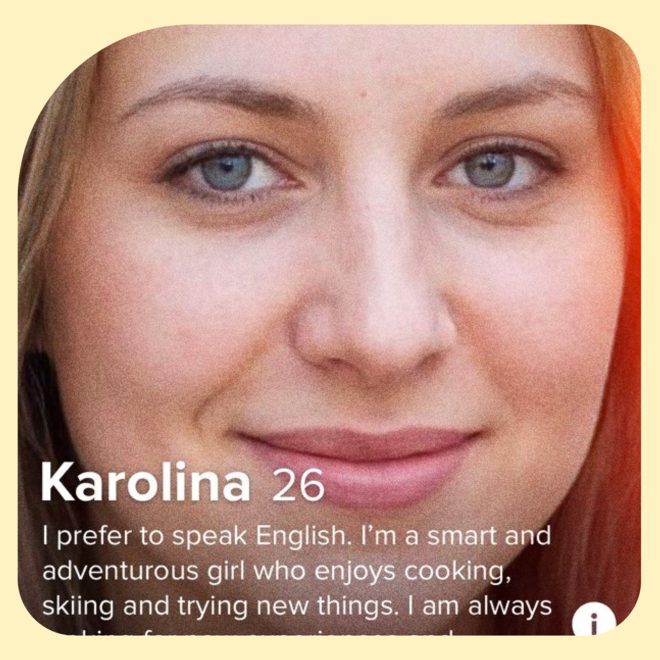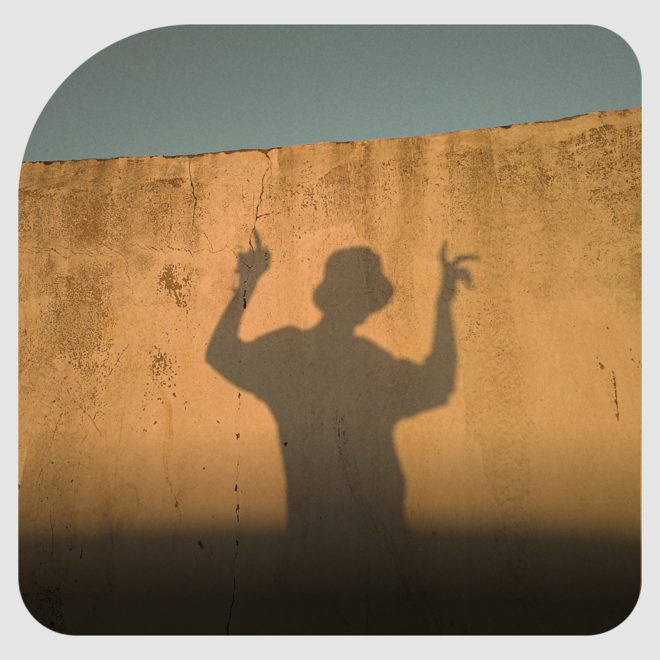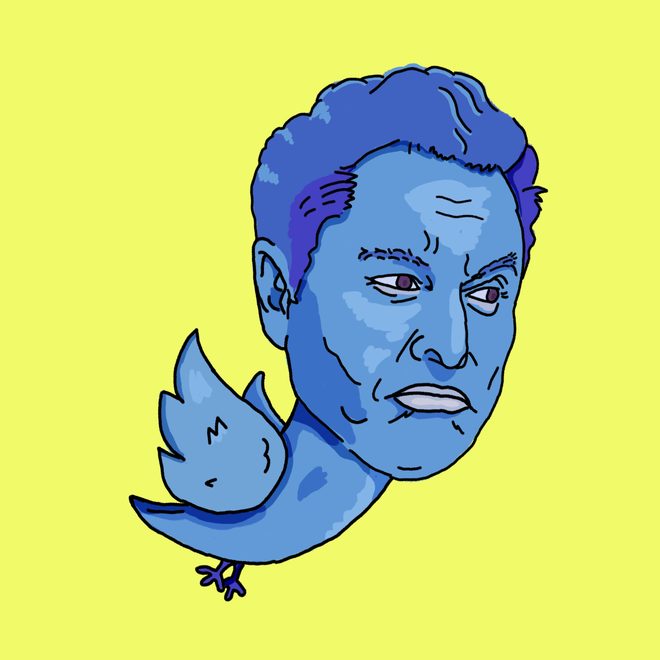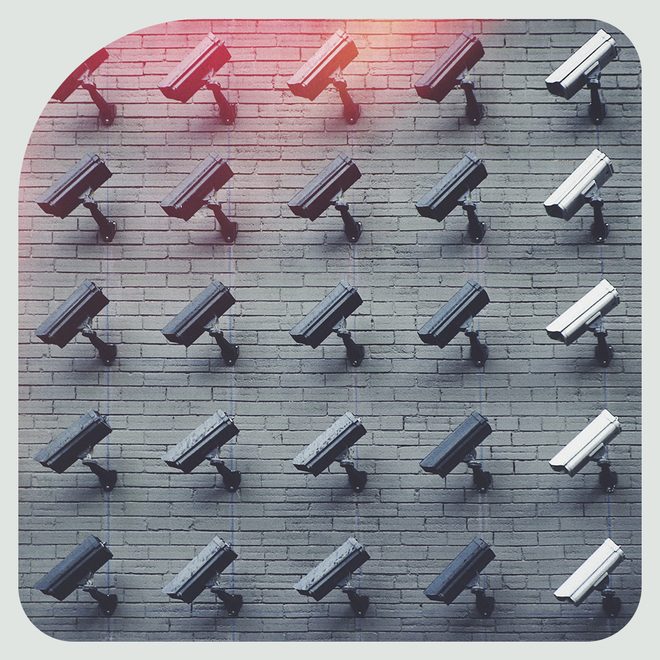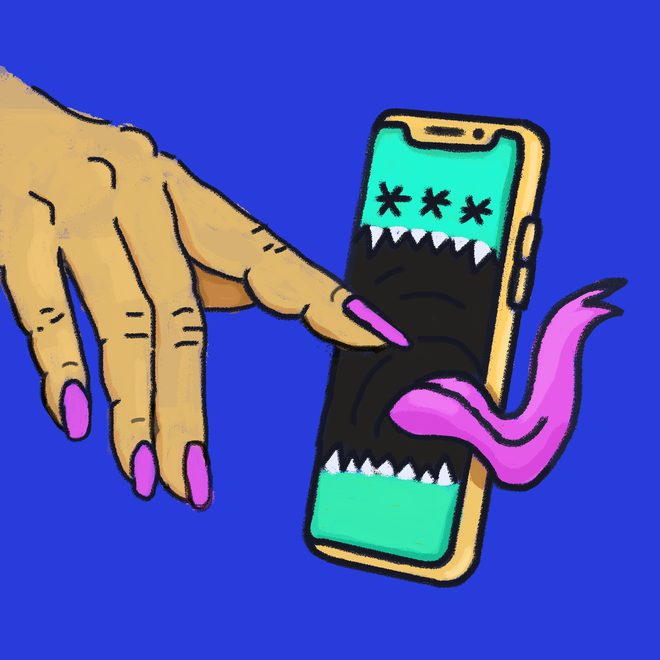Эта статья из двух частей. В первой автор делится опытом выбора эргономичной клавиатуры: тут про боль и неизвестность. Вторая часть — подробная инструкция для коллег, основанная на личном опыте: чтобы сразу купить подходящую модель и не страдать.
Содержание
В поисках идеальной клавиатуры — опыт автора
Много лет я пользовался клавиатурой A4TECH LCD-720, которая сейчас уже снята с производства. Это скрипучий и крайне неудобный агрегат с залипающими клавишами, который выдержал десятки падений и проливаний кофе. Но я думал так: «Работает и хорошо. Нет смысла тратиться на устройство для набора букв, оно того не стоит».
Прошло несколько лет и длительная работа за компьютером заставила изменить мнение — появилась боль в запястьях после 2-3 часов работы. Я начал задумываться о том, как сохранять здоровье и продуктивность. Поэтому старую клавиатуру пришлось отложить и заменить новой — той, что безопасна для запястий и не вредит осанке при долгих нагрузках.

После A4TECH LCD-720 я перепробовал около десятка моделей, которые по разным причинам не подходили. Например, долго нравилась проводная клавиатура Apple 2007 года выпуска — модель A1243:
- У нее ультратонкий алюминиевый профиль.
- Есть встроенный USB-хаб для двух дополнительных устройств — можно подключить мышку, флешку и не занимать разъемы компьютера.
- Блок с цифровыми кнопками.
- Тихие плоские мембранные клавиши с коротким ходом.
- Доступная цена — за 30-50 $ вы легко найдете годный вариант на любом сайте, где продается б/у техника Apple.
Из-за того, что я много печатаю, примерно через 6-8 месяцев эксплуатации тонкий корпус дал о себе знать — некоторые клавиши начали люфтить и выпадать.

Когда клавиатура осталась без одной или нескольких клавиш, не обязательно искать ей замену. Нерабочие кнопки можно починить, переназначить, подменить виртуальной клавиатурой, голосовым набором или как-то еще. Впрочем, мне ни один вариант не нравится:
- Если клавиатура уже люфтит и сыпется, вероятно, что вслед за одной кнопкой вскоре выпадут другие — поэтому ремонтировать невыгодно.
- Если оставить так — образовавшаяся дырка будет постоянно отвлекать. Это касается не только эстетики, но и необходимости думать, чем же ее заменить.
Поэтому когда одна из Apple A1243 выходила из строя, я покупал следующую — так было три предыдущих раза. Из-за разной степени износа у каждой клавиатуры были свои особенности: некоторые клавиши могли незначительно залипать или туго нажиматься. Приходилось привыкать, чтобы комфортно пользоваться.
После очередной поломки я решил сменить подход — купить раздельную механическую клавиатуру Mistel Barocco MD770 с тихими переключателями Cherry MX Silent Red и сменными колпачками. Если какая-то клавиша сломается — я ее заменю, продолжу пользоваться клавиатурой и не буду привыкать к новому инструменту.

Помимо долговечности, у сменных клавиш есть и другая польза — это просто подарок для любителей эксклюзива. Можно подобрать дизайн под интерьер рабочего пространства или самостоятельно оформить клавиатуру, если стандартные версии кажутся скучными.
Возьмем мою клавиатуру Mistel Barocco MD770. В большинстве интернет-магазинов производитель предлагает две цветовых раскладки: черно-оранжевую и сине-желтую.
Для некоторых стран клавиатура Mistel Barocco MD770 выпускается в серо-белом или бело-сером цветах. Клавиатура одна и та же, но совершенно разный внешний вид из-за кейкапов.
Кроме стандартные цветовых раскладок, есть несколько кастомных версий все той же клавиатуры Mistel Barocco MD770 от пользователей.
Например, комбинация с белыми, светло- и темно-зелеными колпачками Botanical Clone Keycaps или вариант с ядовито-зелеными колпачками Toxic Keycap Set — Kraken Keycaps:
Еще примеры — комбинированные колпачки Havit Black Pudding Keycaps для эффектной подсветки и с клавишами Matt3o MT3 Susuwatari, окрашенными в цвет слоновой кости:
Или пурпурный оттенок с кейкапами Sunset Gradient Backlit Keycaps и бирюзово-розовая комбинация с клавишами MIHIYIRY PBT Keycaps:
Важный момент: почему мне нравятся сменные клавиши
Параллельно с Apple A1243 у меня была клавиатура Logitech ERGO K860. У этой модели отличная форма, размер и функции — ее можно подключить к Windows или macOS и одновременно с тремя устройствами.
Но проблема в клавишах — у них настолько неприятный тактильный отклик, будто ты нажимаешь на пластиковую бутылку. Ощущение, что производитель вложил весь бюджет в подставку под запястья, а остальные элементы укомплектовал на сдачу.
Я продал свою Logitech ERGO K860 ровно через месяц использования. Жалко, что из-за несъемных клавиш такой эргономичный продукт нельзя доработать и использовать в удовольствие.
Если подытожить, то клавиатура Mistel Barocco MD770 меня почти устраивает. Я несколько дней привыкал к раздельным половинкам, но теперь запястья говорят спасибо и чувствуют дискомфорт, если приходится печатать на прямоугольных моделях.
Мне не нравится только то, что производитель позаботился о кистях и не продумал сценарии использования большого пальца. Если под большим пальцем расположить больше клавиш, это прибавит клавиатуре удобства и эргономике. Поэтому, скорее всего, я продам свою Mistel Barocco MD770 и куплю на замену ErgoDox EZ или подобную.

Клавиши ручной работы: красиво, но почти бесполезно
Артисаны — клавиши ручной работы для механических клавиатур. Это красивые стильные штучки, которые помогают сделать клавиатуру уникальной. Например, как вам вариант с семейством мистических драконов над стрелками:

А хозяин этой клавиатуры — явно большой любитель фастфуда, просто фанат:

Артисаны можно добавить на одну или все клавиши — в большинстве случае это дело вкуса. Красиво, но даже если вместо кнопки Esc будет фигурка самолета — от этого ничего не изменится.
Иногда бывают исключения: с помощью артисанов можно превратить клавиатуру в более удобный инструмент для программирования. Например, если вы начинаете изучать текстовый редактор VIM, то артисаны можно использовать для клавиш навигации:

Как видите, с артисанами все более-менее понятно: их можно поставить на свой вкус для вау-эффекта или попытаться использовать с умом, чтобы добавить клавиатуре функциональности. С выбором самой клавиатуры все немного сложнее: есть три фактора, о которых нужно обязательно подумать до покупки. Речь о размере, эргономике и сценариях использования.
Размер имеет значение: подбираем клавиатуру под габариты рабочего стола
Клавиатура — основной инструмент программиста. В идеале сначала нужно выбрать ее, а уже потом оборудовать рабочее место. Однако чаще бывает наоборот: рабочее место уже есть и ничего не хочется менять.
Пока не определились с размером, рассматривать другие характеристики бесполезно. Если ваша клавиатура велика для рабочего стола, коленям будет все равно, какие у нее эргономика, дизайн и дополнительные функции — печать будет неудобно.
Главное правило: клавиатура должна помещаться на рабочем столе вместе с теми вещами, которые вы постоянно используете для работы. Речь о мышке, трекпаде, калькуляторе, канцелярских принадлежностях, планшете, втором ноутбуке или мониторе и прочими настольными гаджетами. Все нужные инструменты должны находиться на расстоянии вытянутой руки.
Чтобы не гадать с размером, расположите на рабочем столе все, что вам нужно для работы и оставьте место под предполагаемую клавиатуру. Измерьте длину и ширину свободного пространства и просто отсеивайте модели, которые сюда не поместятся.
Помимо размера, для выбора клавиатуры важны и другие параметры, поэтому чтобы не упустить нюансы — лучше создайть прототип рабочего места. Так вы не забудете, как расположили предметы на столе и на какое пространство рассчитана клавиатура.
Это совсем не сложно — для создания прототипов есть сервисы, например, Wireframe. В нем даже не надо регистрироваться: просто закройте приветственное окно, накидайте с помощью фигур и иконок расположение предметов на рабочем месте, нажмите кнопку «Save», сохраните ссылку или поделитесь ей с тем, с кем хотите посоветоваться.
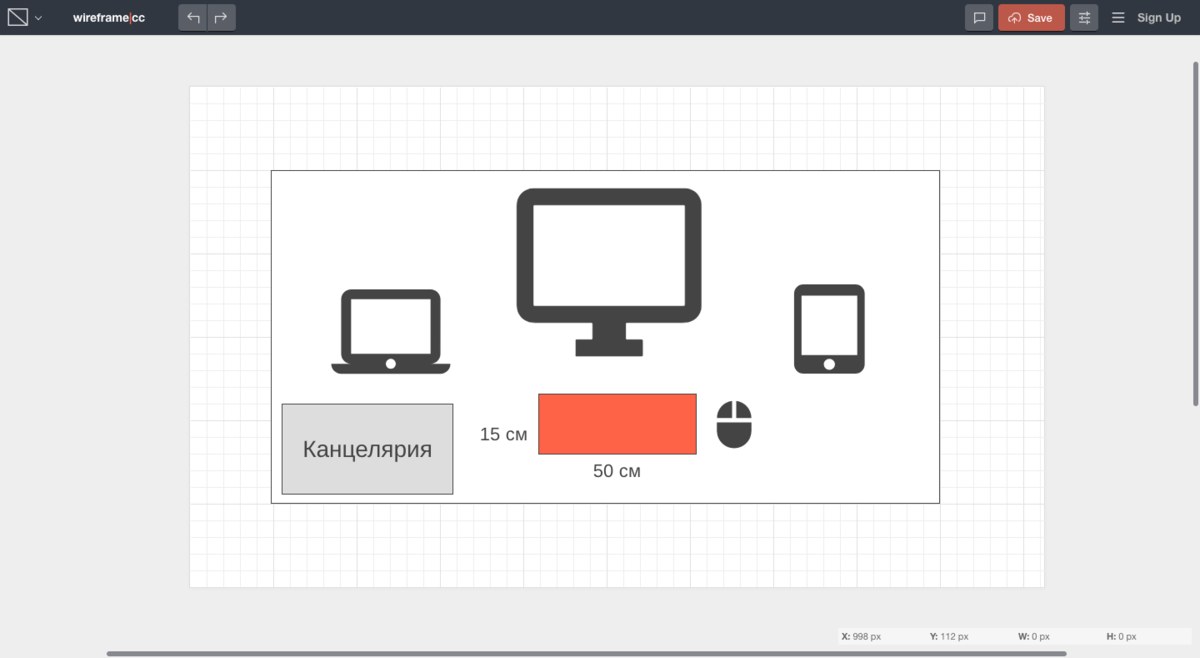
Если вам не нравится Wireframe, выберите любой другой сервис на свое усмотрение.
По размеру свободного пространства можно определить оптимальный форм-фактор: количество клавиш и габариты клавиатуры — ее длину и ширину. В большинстве магазинов электроники клавиатуры представлены в трех форматах:
- 100% клавиатура — полноразмерная. Состоит из трех зон. К первой зоне относится: блок с буквами и цифрами для печати, ряд с клавишами F, клавиши Shift и CapsLock, пробел. Вторая зона: блок со стрелками и функциональные кнопки PrtSc, Home, End, Del, Insert, Page Up, Page Down, Pause, Scroll и так далее. Третья зона: цифровой блок Numpad. В полноразмерной клавиатуре 104-108 клавиш и габариты 17,5×6 дюймов (примерно 43×15 см) .
- 80% клавиатура — Tenkeyless. Это почти полноразмерная клавиатура, но без цифрового блока. В таких моделях 87-88 клавиш и габариты 14,2×5,3 дюйма (примерно 36×13 см). Если работаете на тесном — просто убирайте Numpad и получайте место под мышку.
- 60% клавиатура — компактная. Это модель без цифрового блока, стрелок и многих других частей: всего 61-62 клавиши при габаритах 11,5×4 дюйма (примерно 29×10 см). Здесь недостающие кнопки заменяют функциональные слои — комбинации клавиш, которые программисты настраивают под себя. Например, на первом слое кнопки «H», «J», «K», «L» могут использоваться как буквы. Однако после нажатия на CapsLock может включиться второй слой и буквы превратятся в стрелки: «H» — влево «J» — вниз, «K» — вверх, «L» — вправо.
Между полноразмерной и компактной клавиатурами есть множество промежуточных вариантов, которые отличаются и эстетикой, и функциональностью. Обычно, чем меньше клавиатура, тем сильнее вы будете настраивать ее под себя. При этом ни один размер не лучше другого — каждый программист выбирает тот форм-фактор, который ему больше нравится и удобнее располагается на столе.
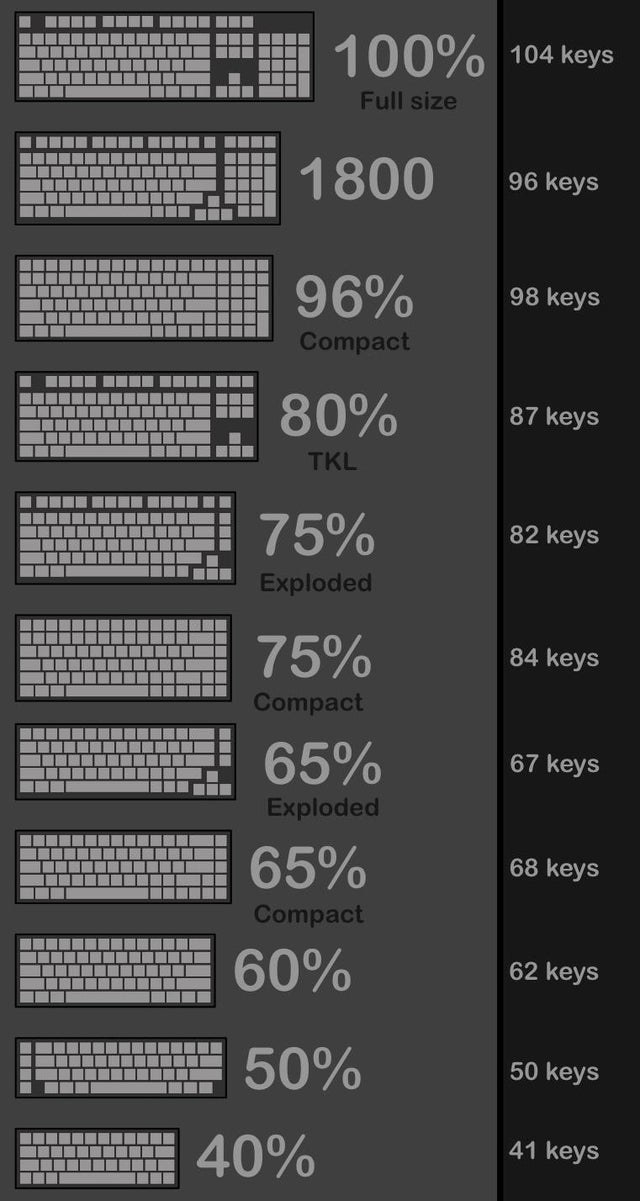
Еще один нюанс — высота клавиатуры. Для ровной поверхности этот параметр учитывать необязательно: даже если купите непривычно высокую клавиатуру, подставка под запястья компенсирует неудобство. Другое дело, когда рабочий стол с выдвижной полкой, которая располагается между коленями и столешницей. Если клавиатура нужна для такой полки, очень важно учитывать высоту.
Чтобы посчитать высоту, сядьте в кресло, положите на выдвижную полку книги разной толщины и сверху кисти рук. Выберите книгу, с которой вы не цепляетесь за столешницу и можете свободно печатать. Зафиксируйте высоту и добавьте этот параметр в прототип — чтобы учитывать при покупке вместе с длиной и шириной.

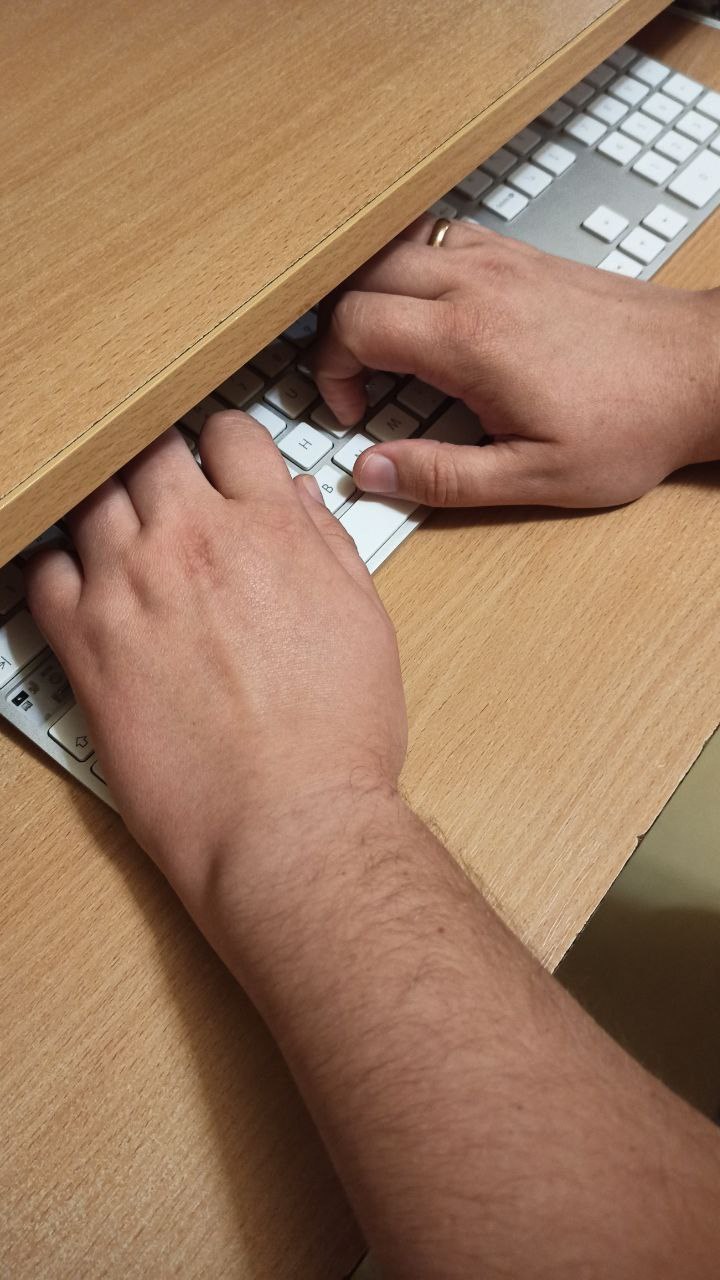
Как учесть эргономику клавиатуры, чтобы было удобно
Эргономика — наука про обустройство рабочего места для эффективного и безопасного труда с учетом физических особенностей организма. Если на них не обращать внимания и выбрать неудобную клавиатуру, кисти будут находиться в неестественном положении. Со временем, неудобная поза приводит к растяжениям связок, деформации сустава или передавливанию нервов запястья.
В профессиональной версии медицинского справочника MSD перечислено множество заболеваний, которые появляются из-за пережатия запястного нерва. Люди, которые часто и много работают за компьютером, чаще всего сталкиваются с синдром запястного канала. Это болезнь развивается от повышенного давления в основании ладони, где проходят сухожилия мышц-сгибателей и срединного нерва. В результате человек постоянно испытывает продолжительную боль и онемение трех пальцев кисти.
👉 Подробнее о кистевом туннельном синдроме — на сайте клиники Джона Хопкинса.
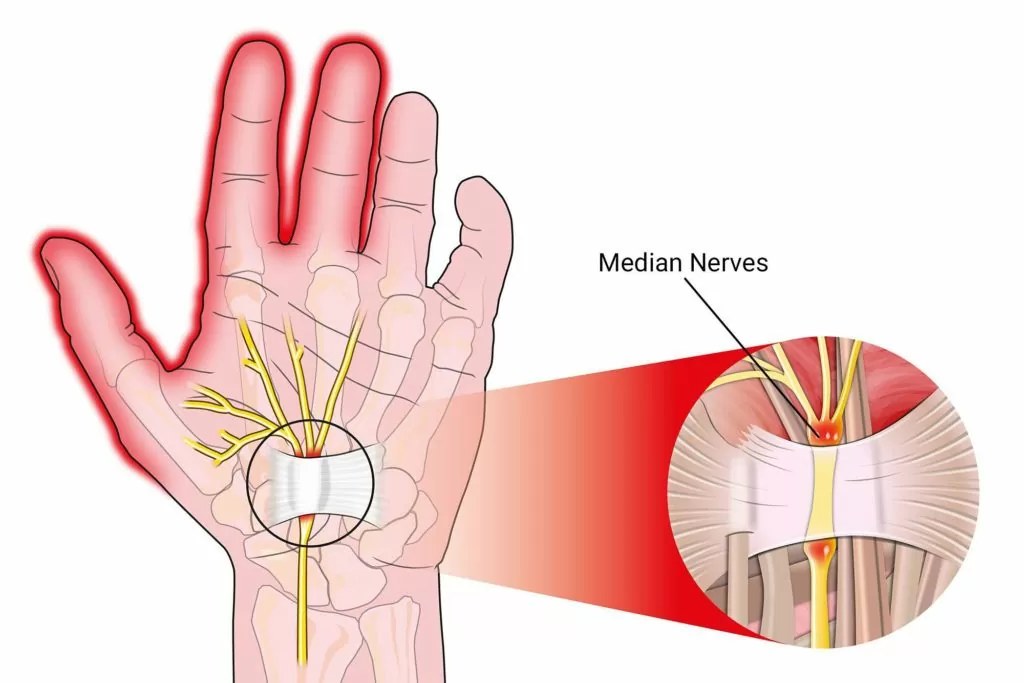
Со стандартной прямоугольной клавиатурой приходится часто сгибать запястья, чтобы приспособиться под ее форму. Это неестественное положение, которое создает предпосылки для туннельного синдрома. Поэтому важно постоянно следить, чтобы ваши руки лежали в правильном положении.
Не всех производителей интересует эргономика, потому что для этого нужно проводить дополнительные исследования и увеличивать затраты. Чтобы подстраховаться от судебных исков, компании делают ярлыки и наклейки, что клавиатура небезопасна для здоровья. Мол, мы вас предупредили, дальше разбирайтесь сами.


Видно, что производитель ссылается на Healthy Сomputing Guide — руководство для комфортной работы за компьютером. Эта инструкция предназначена для людей, которые регулярно используют клавиатуру больше шести часов в день. Microsoft акцентирует внимание на том, что для этого нужно подбирать эргономичные клавиатуры и мыши. Иначе есть высокий риск хронических болей в запястьях.
Если коротко, вт отличие стандартной прямоугольной и эргономичной клавиатурой — в одной картинке:
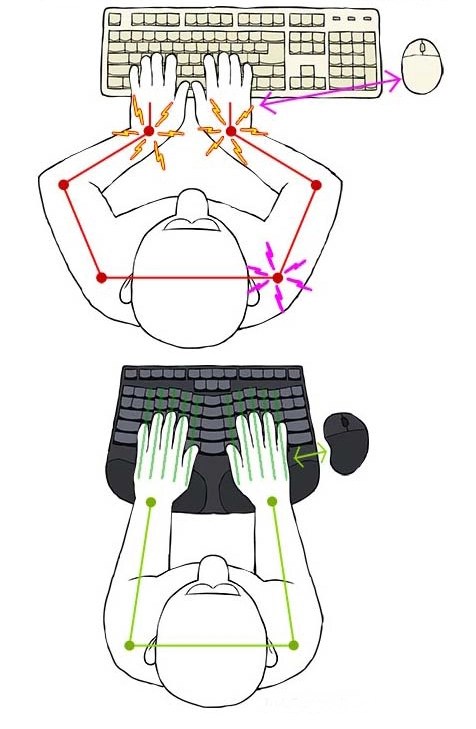
В продаже много раздельных клавиатур, которые полностью удовлетворяют гайду Microsoft. Вот несколько популярных моделей, актуальные в конце 2022 года:





Выбрать эргономичную клавиатуру не сложно, но такой вариант подходит не всем: кого-то не устраивает дизайн, а кто-то переживает, что из-за непривычной формы придется долго переучиваться и по-новому привыкать печатать вслепую.
Если сомневаетесь в целесообразности перехода на эргономичную клавиатуру — ориентируйтесь на самочувствие. И старайтесь хотя бы 15 минут в день уделять упражнениям для кистей. Если через какое-то время заметите дискомфорт в запястьях — не терпите и не занимайтесь самолечением, а подумайте над приобретением эргономичной клавиатуры. А если переживаете, что придется переучиваться — сделайте это в период отпуска.
Решите, как будете использовать новую клавиатуру
В этом разделе — несколько сценариев, как пользователи взаимодействуют с клавиатурой. Проанализируйте готовые варианты, а затем закройте глаза и представьте, как вы каждый день будете работать за новой клавиатурой.
Одна клавиатура — несколько рабочих мест
Ситуация, когда вы планируете использовать клавиатуру не только дома, но часто брать ее в другие места: офис, коворкинг, кафе.
Что нужно учитывать:
- Вес и размер. Клавиатура должна помещаться в сумку или рюкзак и не занимать много места — на случай, если вместе с гаджетами вам нужно переносить другие вещи. Например, спортивную форму для тренировок сразу после рабочего дня.
- Тип подключения. Если выберите проводную клавиатуру — купите запасной кабель для второго рабочего места. Так будет удобней подсоединять и разъединять клавиатуру, не переживая, что где-то забудете кабель.
- Безопасность. Если на рабочем месте вы опасаетесь за сохранность данных, например при работе в коворкинге, подумайте о приобретении клавиатуре с разблокировкой по отпечатку пальцев. Например, Apple Magic Keyboard with Touch ID. Подобные модели есть и у других производителей.
Если у вас несколько рабочих столов — полезно для каждого из них сделать отдельный прототип и проверить, чтобы клавиатура везде помещалась. Часто бывает, что дома достаточно пространства, а в офисе приходится тесниться рядом с коллегами.
Одна клавиатура — несколько устройств или операционных систем
Пример сценария: дома у вас несколько ноутбуков на macOS, а в офисе — ПК на Windows.
Что нужно учитывать:
- Клавиатура должна поддерживать необходимые операционные системы, а в идеале — автоматически подбирать необходимую раскладку. Но чаще это делается с помощью механического переключателя или какого-то сочетания клавиш.
- Для постоянного переключения между устройствами удобно использовать клавиатуры с поддержкой Bluetooth.
- Если вам приходится часто переключаться между несколькими компьютерами на одном рабочем столе, — обратите внимание на клавиатуры с одновременной поддержкой нескольких устройств. Эта технология позволяет одной кнопкой менять Bluetooth-сопряжение: вот вы печатали на одном ноутбуке, нажали кнопку и через несколько секунды уже печатаете на втором. Не нужно каждый раз залазить в настройки Bluetooth. Пример такой клавиатуры — Logitech K780 Multi-Device.
Если используете старые устройства — проверяйте в технических характеристиках клавиатуры совместимость с разными версиями операционных систем. Если система не соответствует минимальным требованиям, то некоторые функции клавиатуры могут не работать. Например, может не получиться подключить дополнительное программное обеспечение для самостоятельного перепрограммирования клавиш.
Одна клавиатура — разная рабочая обстановка
Пример: в офисе вы можете свободно шуметь, а дома маленький ребенок — приходится соблюдать тишину и работать ночью.
Что нужно учитывать:
- Чтобы клавиатура не издавала много шума — она должна обладать мембранным механизмом или тихими механическими переключателями вроде Cherry MX Silent. Если вам приходится много печатать, то мембранные клавиатуры не лучший выбор, поскольку они ограничены по показателю Key Rollover — способностью клавиатуры правильно обрабатывать сигнал при одновременном нажатии сразу нескольких клавиш) Большинство мембранных моделей поддерживают не более шести нажатий, в то время как у механических клавиатур этот показатель не ограничен — нажимайте сколько нужно, ошибки не произойдет.
- Если вы плохо печатаете вслепую и иногда работаете при плохом освещении, то в клавиатуре должна быть яркая настраиваемая подсветка и гравировка на клавишах.
- Если для каких-то задач нужны повторяющиеся комбинации клавиш, то клавиатура со встроенной поддержкой макросов может ускорить процесс. Вы один раз записываете последовательность действий, назначаете кнопку и в следующий раз нужные действия будут выполняться по нажатию этой кнопки. Пример клавиатуры со встроенной поддержкой макросов — Logitech G PRO.
Не забывайте про дополнительные аксессуары, которые могут расширить возможности клавиатуры. Например, если из-за ограниченного пространства вы купили модель без цифрового блока, но он нужен в работе — приобретите его отдельно. NumPad не обязательно должен быть той же фирмы, что и клавиатура. Главная фишка такого устройства — его всегда можно убрать с рабочего стола, когда он не нужен.
И обратная ситуация: если свободного пространства много, есть NumPad, но клавиатура без программируемых клавиш, — присмотритесь к Macro Pad. Так у вас будет отдельный блок клавиш под макросы. Можно назначать отдельные кнопки для команд «копирование и вставка», «CTRL-ALT-DEL» или других комбинаций на ваш выбор.
Тестируйте клавиатуру перед покупкой
Я купил свою Mistel Barocco MD770, когда посещал коворкинг. Там работал программист, который увидел мою новую клавиатуру и заинтересовался. Он пользовался старой моделью Dell и даже не задумывался, что клавиатура может быть удобной. Я просто дал ему потестировать свою Apple A1243.
На третий день сосед по коворкингу вернул мне лавиатуру и похвастался, что тоже купил Apple A1243. Ему настолько понравилась модель, что он не захотел пробовать другие варианты. И даже был готов мириться с тем, что клавиатура не совсем подходит для Windows.
На мой взгляд, из этой истории можно сформулировать главное правило: хотите выбрать идеальную клавиатуру — старайтесь протестировать выбранную модель до покупки.
Памятка: как выбрать клавиатуру и не ошибиться
- Подберите габариты клавиатуры под размер рабочего места.
- Присмотритесь к раздельным эргономичным клавиатурам, чтобы предотвратить туннельный синдром или хронические боли в запястьях.
- Представьте как вы будете пользоваться клавиатурой и подумайте, все ли удобно.
- Постарайтесь протестировать выбранную клавиатуру до покупки. Если не получится, — помните о возможности перепродаже, если вдруг клавиатура окажется неподходящей.
Работая в коворкинге, я помог выбрать клавиатуру только одному программисту. Надеюсь, что эта статья пригодиться кому-то еще. Если это так — делитесь фотками ваших новых клавиатур у нас в телеграме.